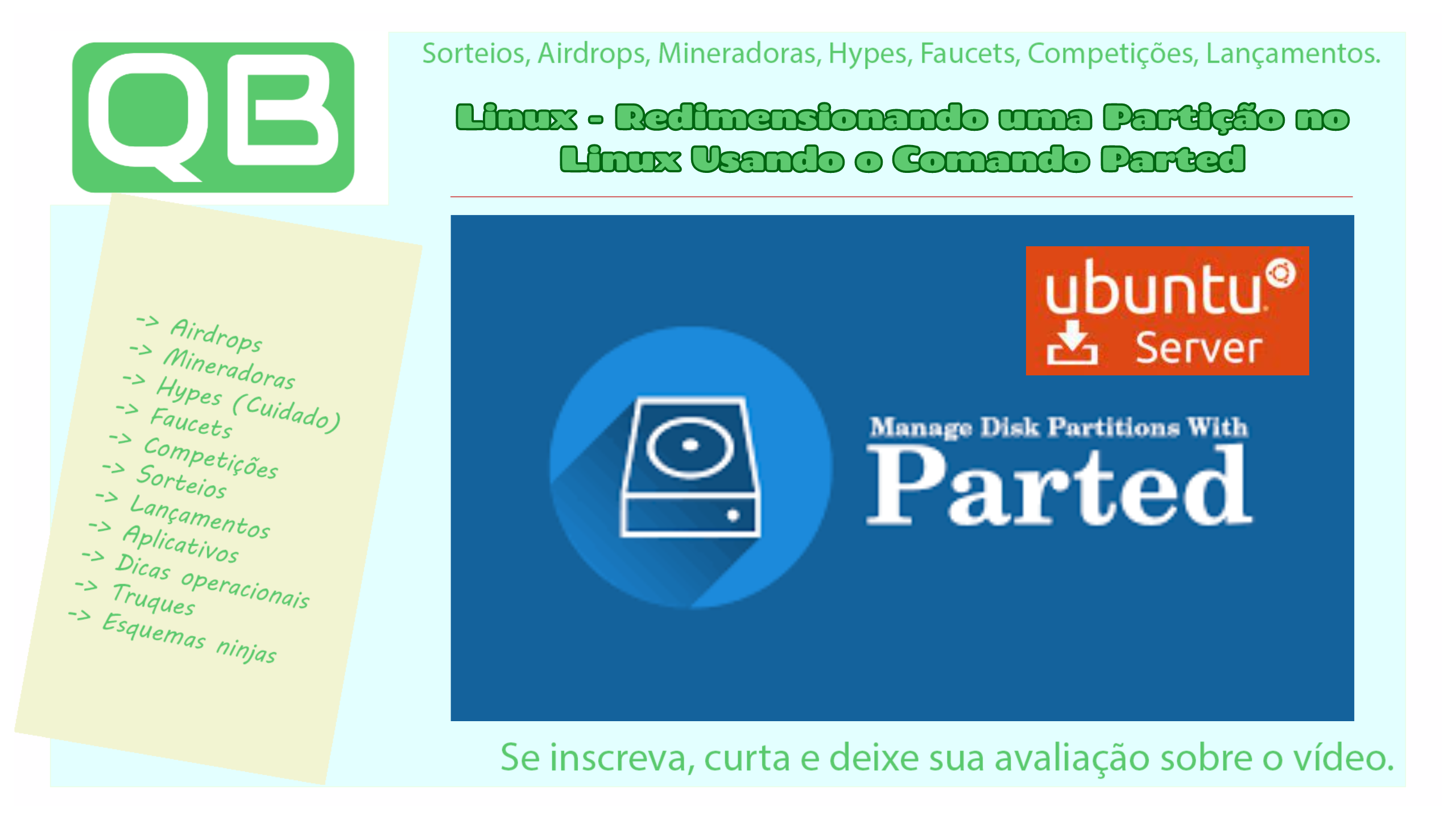
Linux - Redimensionando uma Partição no Linux Usando o Comando Parted
Sempre crie uma frase de segurança única para jogos, @CanalQb e qualquer outra coisa de origem desconhecida, em vez de usar sua carteira principal.
Se você já trabalhou com sistemas Linux, pode ter se deparado com a necessidade de redimensionar partições de disco para acomodar novos dados ou otimizar o espaço disponível. Felizmente, o utilitário parted permite que você faça isso de maneira relativamente simples e segura.
Neste guia completo, vamos aprender como redimensionar uma partição no Linux usando o comando parted, com o objetivo de diminuir o tamanho de uma partição específica para 500MB. Além disso, destacaremos boas práticas para evitar perda de dados e garantir que o processo seja feito corretamente.
Passo 1: Abra o Terminal
Primeiro, abra um terminal no seu sistema Linux. Você pode fazer isso pressionando as teclas Ctrl + Alt + T ou procurando pelo aplicativo "Terminal" no menu do sistema.
Passo 2: Inicie o Utilitário Parted
Digite o seguinte comando no terminal para iniciar o utilitário parted e selecionar o disco que contém a partição que você deseja redimensionar:
sudo parted /dev/sdaImportante: substitua /dev/sda pelo dispositivo correto do seu disco rígido, que pode ser /dev/nvme0n1, /dev/sdb ou outro, dependendo do seu hardware. Use o comando lsblk para identificar o dispositivo correto.
Passo 3: Redimensione a Partição
Após entrar no utilitário parted, você verá um prompt interativo (parted) onde pode executar comandos específicos. Para redimensionar a segunda partição para 500MB, siga estas etapas:
Digite o comando resizepart seguido pelo número da partição (neste exemplo, a partição 2) e o novo tamanho desejado:
resizepart 2 500MBPressione Enter para confirmar o comando.
Nota: o parted pode solicitar confirmação; digite Yes para aceitar.
Passo 4: Saia do Utilitário Parted
Depois de redimensionar a partição, digite o comando abaixo para sair do parted:
quitPasso 5: Verifique as Alterações
Para garantir que a partição foi redimensionada corretamente, utilize o comando:
lsblkEsse comando exibirá o tamanho atual de todas as partições, confirmando se a mudança foi aplicada.
Boas Práticas e Considerações Finais
- Backup: Antes de manipular partições, sempre faça backup completo dos seus dados para evitar perdas irreparáveis.
- Desmonte a Partição: Caso a partição esteja montada, desmonte-a com
umount /dev/sda2(ajustando para a partição correta) para evitar erros. - Verifique o Sistema de Arquivos: Após redimensionar, é recomendável usar ferramentas como
e2fsckeresize2fspara ajustar o sistema de arquivos da partição. - Exemplo: Para redimensionar o sistema de arquivos ext4 depois do parted, use:
sudo e2fsck -f /dev/sda2 sudo resize2fs /dev/sda2 - Responsabilidade: Manipular partições pode causar perda de dados. Avalie cuidadosamente os riscos e tenha conhecimento prévio ou consulte um profissional se necessário.
Redimensionar partições em sistemas Linux é uma habilidade essencial para otimizar o uso do seu disco. O comando parted é uma ferramenta poderosa que, quando utilizada corretamente, facilita essa tarefa.
Para mais tutoriais e conteúdos técnicos sobre Linux e tecnologia, visite o canal oficial @CanalQb no YouTube.
















Comentários
Comente só assim vamos crescer juntos!